S vydáním Android 8.0 Oreo v srpnu Google konečně přidal do svého mobilního OS jednu z nejžádanějších funkcí. Režim obrazu v obraze, který umožňuje uživatelům sledovat videa (zejména YouTube) a dělat jiné věci v plovoucím okně, zatímco používáte jiné aplikace, je jednou z hlavních funkcí Android Oreo a uživatelé ji milují. Ale díky dlouhodobě existujícímu problému s fragmentací nemá většina uživatelů Androidu ani novou aktualizaci Oreo, a proto režim obraz v obraze nepřichází v úvahu. Pokud jste tedy chtěli tuto funkci ve svém zařízení používat, sestavili jsme rychlého průvodce, jak můžete sledovat svá videa z YouTube v režimu obraz v obraze na kterémkoli ze svých zařízení Android:
Sledujte YouTube v režimu Picture-in-Picture
Poznámka: Vyzkoušel jsem aplikace a metody popsané níže na mé Redmi Note 3 se systémem Android 6.0 Marshmallow a Honor 7X se systémem Android 7.0 Nougat.
-
Přehrávač videa Float Tube
Používání doplňkové aplikace k emulaci funkcí obraz v obraze na vašem zařízení Android je možná nejlepší dostupnou volbou. The Výhodou je, že se budete držet stávající aplikace YouTube a užívat si videa, která obvykle sledujete. K tomu můžete použít aplikaci Float Tube Video a postupovat podle níže uvedených kroků, aby to fungovalo:
- Otevřete aplikaci YouTube na svém zařízení Android, přehrajte video, které chcete sledovat, v režimu PiP a klepněte na tlačítko „sdílet“ pod názvem videa.
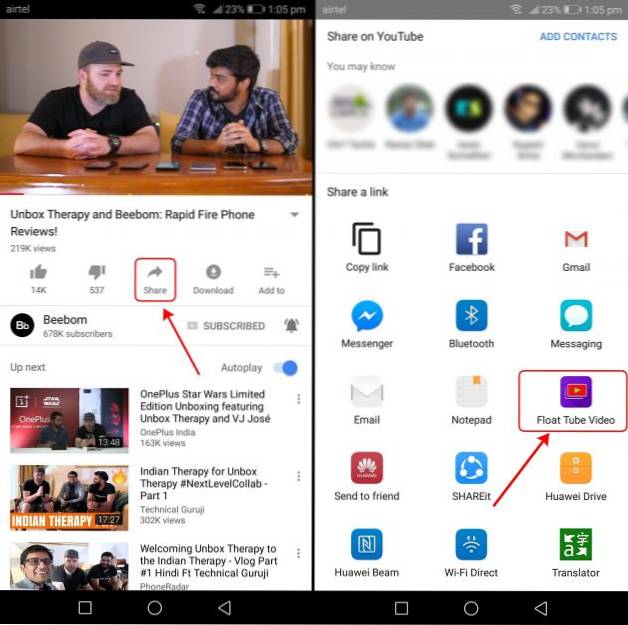
2. Na obrazovce sdílení, klepněte na ikonu „Float Tube Video“ a uvidíte, že se video v této aplikaci začne přehrávat. Nyní budete muset klepnout na ikonu v pravém dolním rohu videopřehrávače (ten, který jsme označili), aby se video dostalo do režimu obraz v obraze.
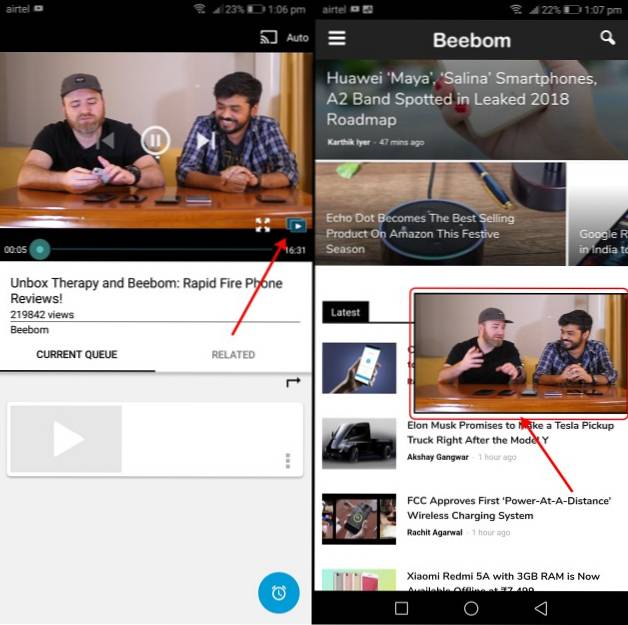
Stažení (Bezplatné nákupy v aplikaci začínající na 3,99 $)
-
Plovoucí aplikace (aplikace Multitasking)
I když existují specializované aplikace, díky nimž mohou videa YouTube plavat na obrazovce vašeho telefonu, můžete také použít univerzální multitaskingovou aplikaci, která vám umožní zobrazit libovolnou aplikaci ve vyskakovacím okně.
1. Jakmile si aplikaci nainstalujete, poskytněte mu požadované oprávnění a v levém horním rohu se vám zobrazí ikony „Plovoucí aplikace“. Bude se zobrazovat přímo v horní části oznamovací lišty, kterou si můžete upravit podle svých potřeb.
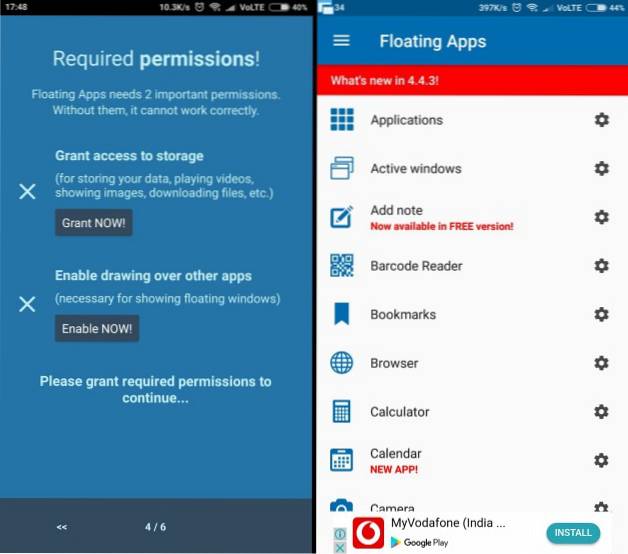
2. Nyní, klepněte na plovoucí ikonu v oznamovací liště, přejděte dolů a vyberte aplikaci YouTube úplně dole. Tím se otevře mobilní webová aplikace YouTube v plovoucím okně se změněnou velikostí a můžete v něm vyhledávat a přehrávat jakékoli video. Při používání jakékoli jiné aplikace v zařízení můžete vyhledávat videa, která chcete sledovat.
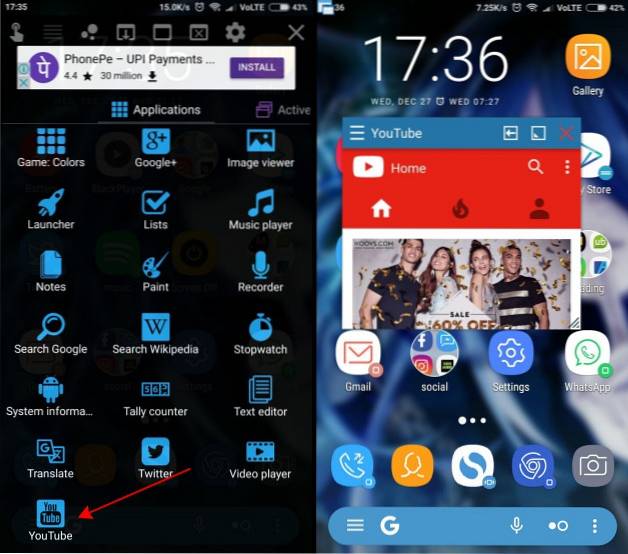
3. Jak vidíte níže, Youtube video se přehrává uvnitř plovoucího okna bez jakéhokoli škytání. Můžeš klepnutím na tlačítko „X“ vpravo nahoře dané okno zavřete jakmile sledování videa dokončíte.
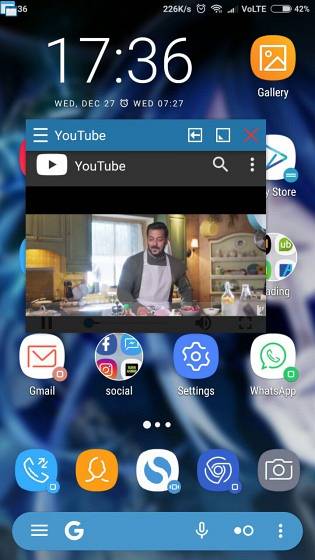
Stažení (Bezplatné nákupy v aplikaci začínající na 0,99 USD)
-
Přehrávač NewPipe YouTube
Nyní jsme již diskutovali o dvou praktických způsobech sledování videí YouTube v režimu PiP, ale chtěli jste někdy, aby vaše historie videí byla soukromá? Existuje mnoho uživatelů, kteří nejsou velcí na Googlu a mají přístup k mnoha svým soukromým informacím. NewPipe YouTube Player je tedy přesně to, co ve svém životě potřebují.
NewPipe YouTube Player je popisován jako rozhraní pro YouTube, které nefunguje s žádnou z proprietárních herních služeb Google nebo YouTube API. Místo toho využívá k přehrávání vašich videí informace zpracované z webu YouTube. Historie videí, která sledujete pomocí NewPipe, se ukládá offline a lze k nim kdykoli přistupovat.
Tato aplikace je stále v raných fázích vývoje, ale poskytuje vám možnosti sledovat jakékoli video pomocí režimu obraz v obraze. Podívejme se, jak tento proces funguje:
1. Nejprve si musíte stáhnout a nainstalovat aplikaci NewPipe, kterou můžete provést buď stažením APK přímo zde, nebo pomocí úložiště aplikací pro Android F-droid.
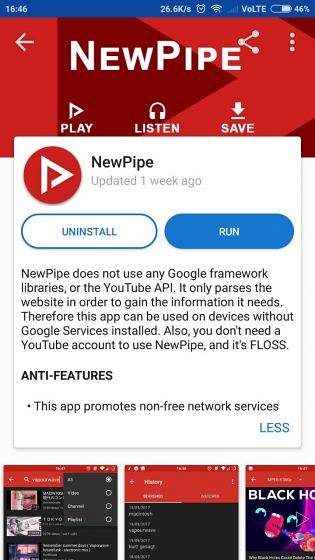
2. Jakmile nainstalujete NewPipe, zjistíte, že se aplikace může pochlubit minimalistickým rozhraním se dvěma panely. Ale vyhledávací funkce bude nejpřínosnější protože se v této aplikaci nemůžeme přihlásit k našemu účtu Google. Vyhledejte tedy video, které chcete sledovat, zatímco děláte jiné věci na svém zařízení Android, a klepnutím na něj přehrajte.
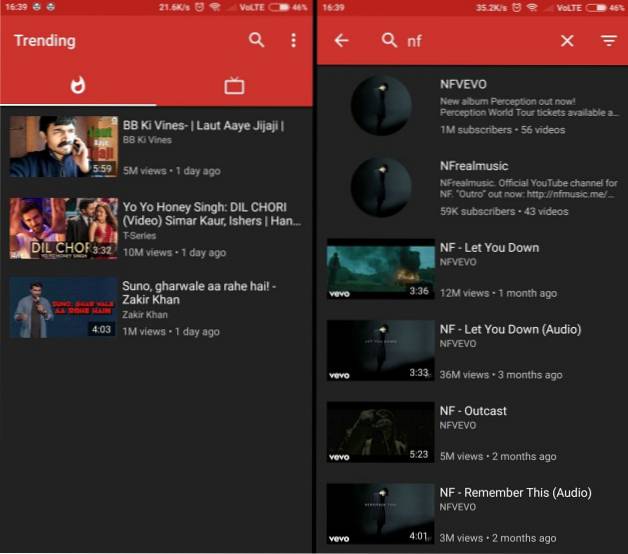
3. Jakmile se video načte, klepněte na tlačítko „vyskakovací okno“ a video YouTube se začne přehrávat v režimu obraz v obraze na vašem zařízení. To je dobré a dobré, ale všiml jsem si také, že videopřehrávač NewPipe je jednou z nejintuitivnějších ze všech možností, které zde uvádíme. Můžete změnit velikost vyskakovacího okna, změnit kvalitu a rychlost videa a dvojitým klepnutím video vyhledávat tam a zpět.
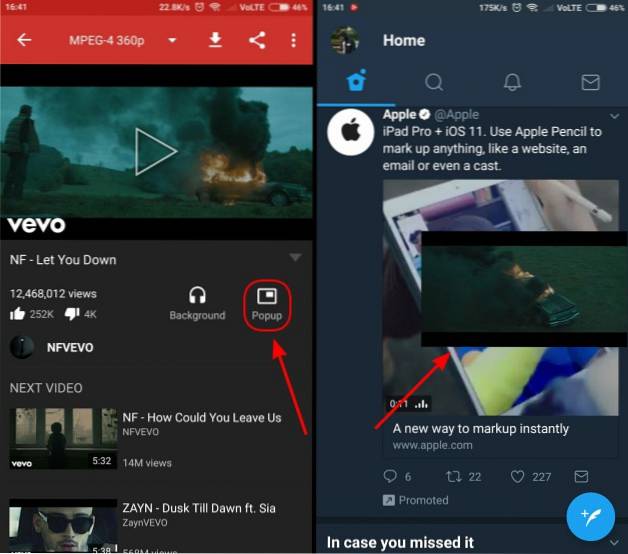
4. Jakmile dokončíte sledování videa, můžete stáhnout stín oznámení a klepnutím na ikonu „x“ v oznámení NewPipe zavřete vyskakovací okno obraz v obraze.
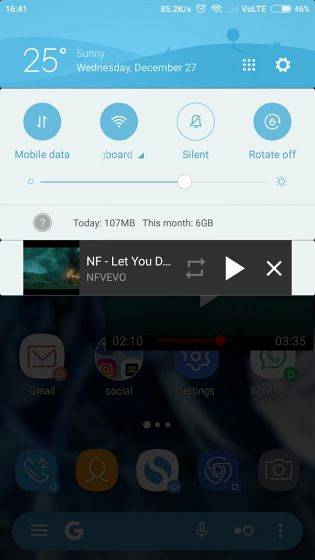
5. Dalším významným důvodem, proč používám NewPipe ke sledování videí na YouTube, je také aplikace obsahuje funkce umožňující přehrávání videí na pozadí. Byla to jedna z nejžádanějších funkcí pro běžné uživatele, ale YouTube vám nyní účtuje jmění za jeho předplatné Red, aby vám bylo k dispozici stejné.
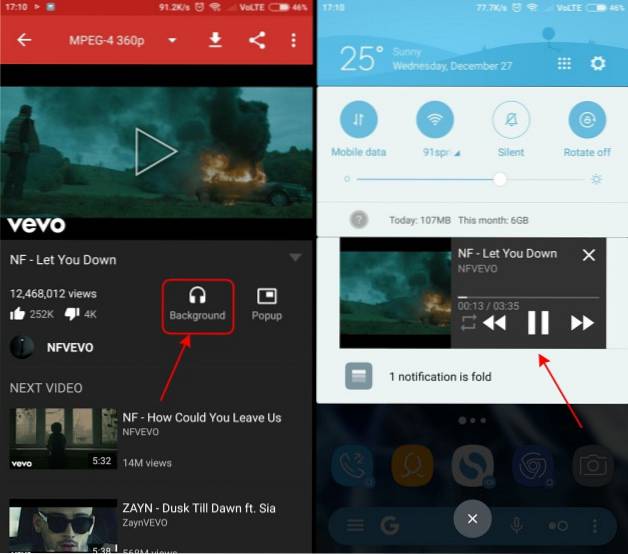
-
Pro uživatele Android 8.0 Oreo
Pomocí mého předchozího bodu jako segway hovořit o nativním režimu obrazu v obraze v Android Oreo, je k dispozici pro aplikace, které přidaly podporu pro stejný. YouTube byl jistě jednou z prvních aplikací pro streamování videa, které přinesly režim PiP, ale byl omezeno pouze na předplatitele YouTube Red.
Zatímco vývojáři dříve objevili jednoduché řešení pro robustní předplatné YouTube Red, aby režim obrazu v obraze fungoval pro Youtube na jakémkoli zařízení Android, totéž vypnul gigant streamující video. To znamená stále musíte vydělat 9,99 $ měsíčně, abyste získali přístup k jedné významné funkci Android Oreo, kromě původního obsahu a žádné reklamy.
Další důležitá lahůdka o YouTube Red, kterou mnozí z vás možná neví, je, že je v současné době k dispozici v pěti zemích, konkrétně ve Spojených státech, Austrálii, Mexiku, Jižní Koreji a na Novém Zélandu. Uživatelé žijící v těchto oblastech se zařízeními se systémem Android Oreo jsou tedy jedinými, kdo využijí výhody nativního režimu obrazu v obraze (PiP). Jedná se o absurdní hru ze strany Google, protože PiP je jednou z mnoha lepších funkcí Android Oreo a nyní je vyhrazena pouze pro část uživatelů YouTube.
Můžete však zdarma používat prohlížeč Chrome ke sledování videí YouTube v režimu obraz v obraze. Postupujte podle níže uvedených kroků, aby to fungovalo:
Poznámka: Tuto funkci jsme vyzkoušeli na našem Samsung Galaxy S8 se systémem Android 8.0 Oreo Beta a fungovala naprosto v pořádku.
1. Otevřete YouTube.com v prohlížeči Chrome, klepněte na „tři tečky“ vlevo nahoře a vyberte možnost „Otevřít na ploše“ z rozevírací nabídky.
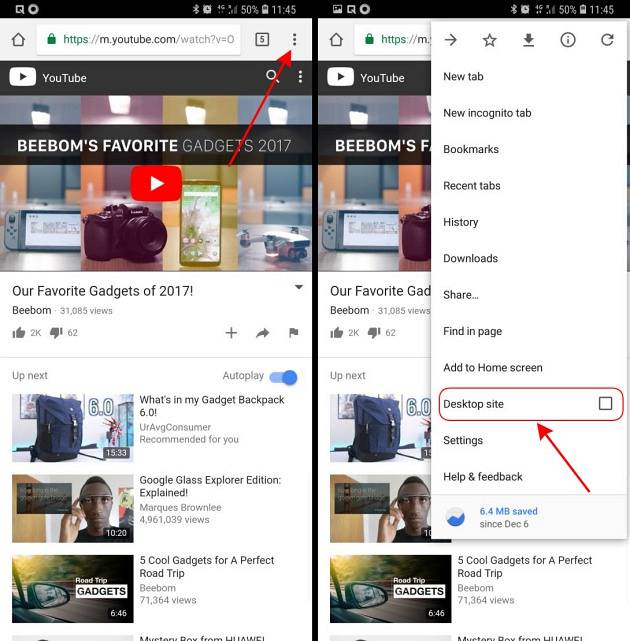
2. Jakmile se video, které chcete sledovat, otevře v režimu plochy uvnitř prohlížeče, vše, co musíte udělat, je přehrát video a přepnout do režimu celé obrazovky.
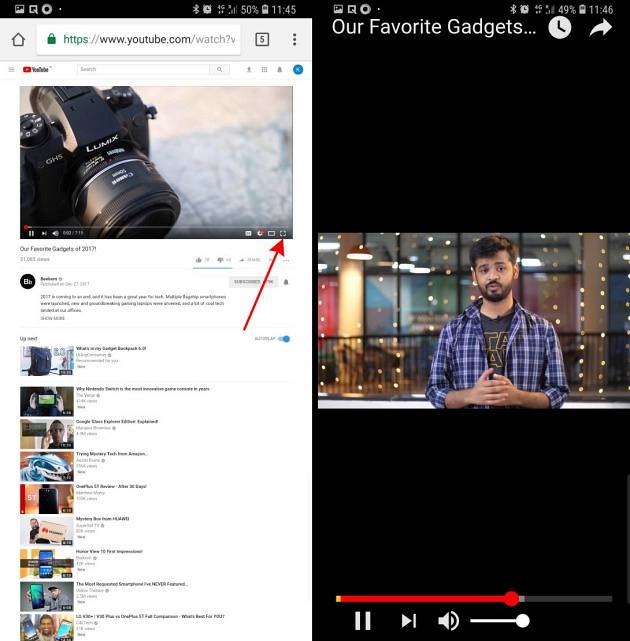
3. Nyní je čas provést nejdůležitější krok. Klepněte na tlačítko Domů a video YouTube přehrávané na celou obrazovku v prohlížeči Chrome by se mělo automaticky přesunout do vyskakovacího okna okno na domovské obrazovce. A voila, nyní sledujete videa YouTube v režimu obraz v obraze na svém zařízení Android Oreo, bez předplatného YouTube Red.
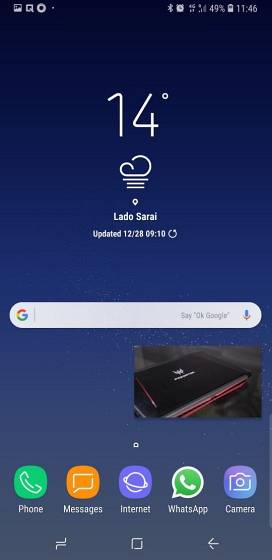
-
YouTube Bot na telegramu
To je také skvělý způsob sledovat videa na YouTube v režimu obraz v obraze pokud na vašem zařízení není spuštěn Android Oreo. Telegram je super bezpečná aplikace pro zasílání zpráv, která zahrnuje možnost nejen nativně sledovat videa v aplikaci, ale také je vytáhnout a sledovat je, když pracujete na jiných věcech. Podívejme se na kroky, jak můžete udělat totéž:
1. Jakmile si vytvoříte účet a přihlásíte se do Telegramu, vyhledejte „YouTube Bot“ a začněte s ním konverzovat.
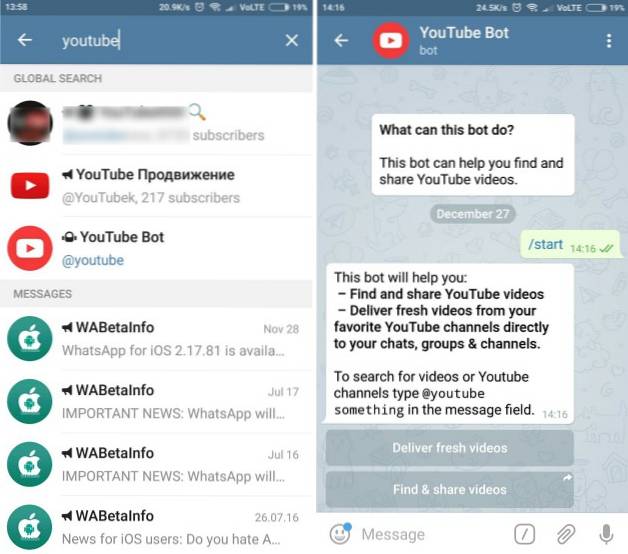
2. Pak musíte zadejte příkaz '/ auth' pro připojení váš účet Google ke službě zasílání zpráv.
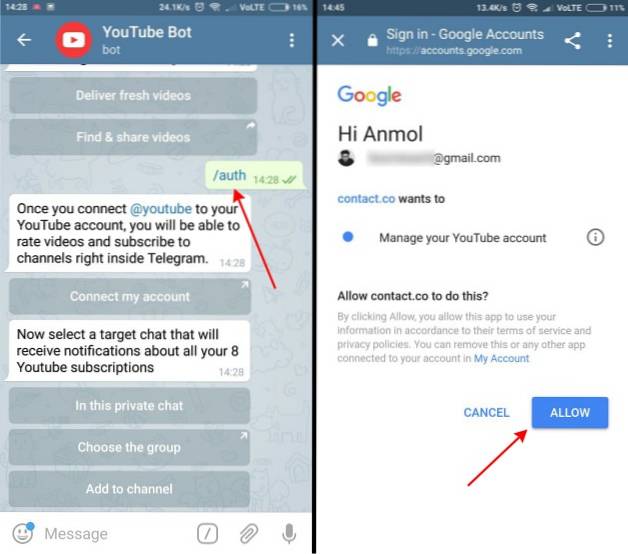
Poznámka: Tento krok není opravdu nutný, protože můžete vyhledávat a sledovat videa, aniž byste to dělali, ale bude se vám hodit, když budete chtít sledovat svoji historii a sledovat video z vašich předplatných..
3. Jakmile se přihlásíte, můžete vyhledejte video zadáním názvu „@youtube [mezera] videa nebo hvězdy na YouTube.“ Začnou se zobrazovat karty s návrhy a klepnutím na kteroukoli z nich odešlete video v chatu. Je to celkem snadné hrát stejně, stačí klepnout na miniaturu sdíleného videa.

4. Jakmile se video začne přehrávat v nativním přehrávači, uvidíte, že ve spodní dolní části přehrávače jsou dvě tlačítka. Klepnutím na levé tlačítko (na snímku obrazovky jsme to stejné zvýraznili) odešlete video do režimu obraz v obraze.
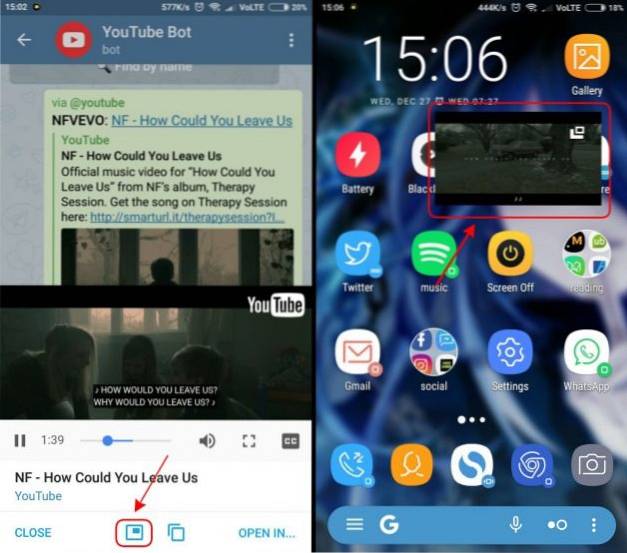
5. A voila, to jsou všechny kroky potřebné k tomu, aby to fungovalo. Nyní můžete pokračovat v používání zařízení a zároveň si užívat své oblíbené video na YouTube. To není možné změnit velikost malého okna PiP a klepnutím na tlačítko v pravém horním rohu tohoto okna se vrátíte zpět do aplikace.
Stažení (Volný, uvolnit)
VIZ TÉŽ: Aplikace YouTube bude brzy v temném režimu
Užívejte si videa z YouTube, aniž byste se zasekli v aplikaci YouTube
Zatímco Android Oreo může mít integrovanou schopnost sledovat videa v režimu obraz v obraze (PiP), je vysoce možné, že stále nemáte nejnovější verzi softwaru. Výše uvedené metody by se vám tedy hodily pro sledování videí YouTube v minimálním režimu obraz v obraze na kterémkoli z vašich zařízení Android. Jakou metodu plánujete přijmout? Nebo máte nějaké lepší návrhy, jak PiP fungovat? Dejte nám vědět v komentářích níže.
 Gadgetshowto
Gadgetshowto



